AviUtlをダウンロードする

最近YouTubeに動画投稿をはじめました。
動画編集ソフトの有名どころだとプロやYouTuberも使用するAdobe Premiereがありますが、単品だと月額3,280円かかる高級品です。
Premireは敷居が高いので、私はフリーの動画ソフトAviUtlを使用することにしました。
大した編集をしない私としては、AviUtlは十分すぎるくらい高機能です。
ということで今回はAviUtlのダウンロード方法をご紹介します。
zipをダウンロードする
下記の「AviUtlのお部屋」からzipファイルをダウンロードします。
https://spring-fragrance.mints.ne.jp/aviutl
とりあえず最新版をダウンロードでOKです。
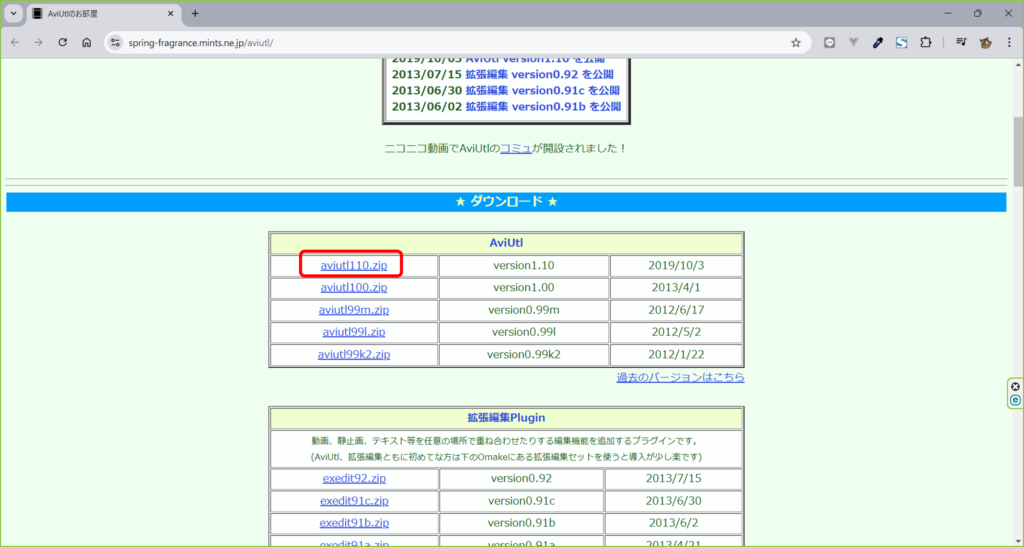
zipを解凍する
ダウンロードしたzipファイルを解凍します。
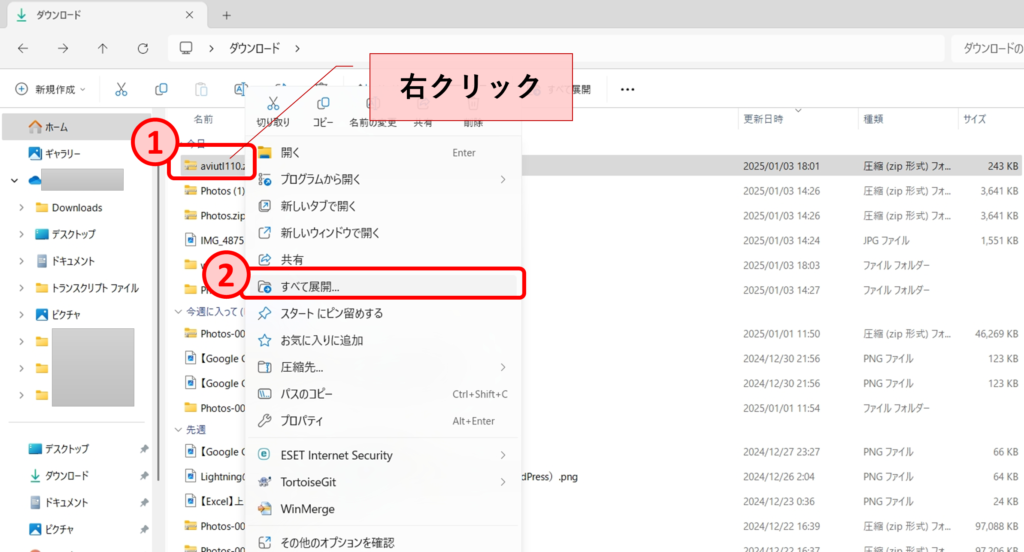
解凍先はどこでもOKです。
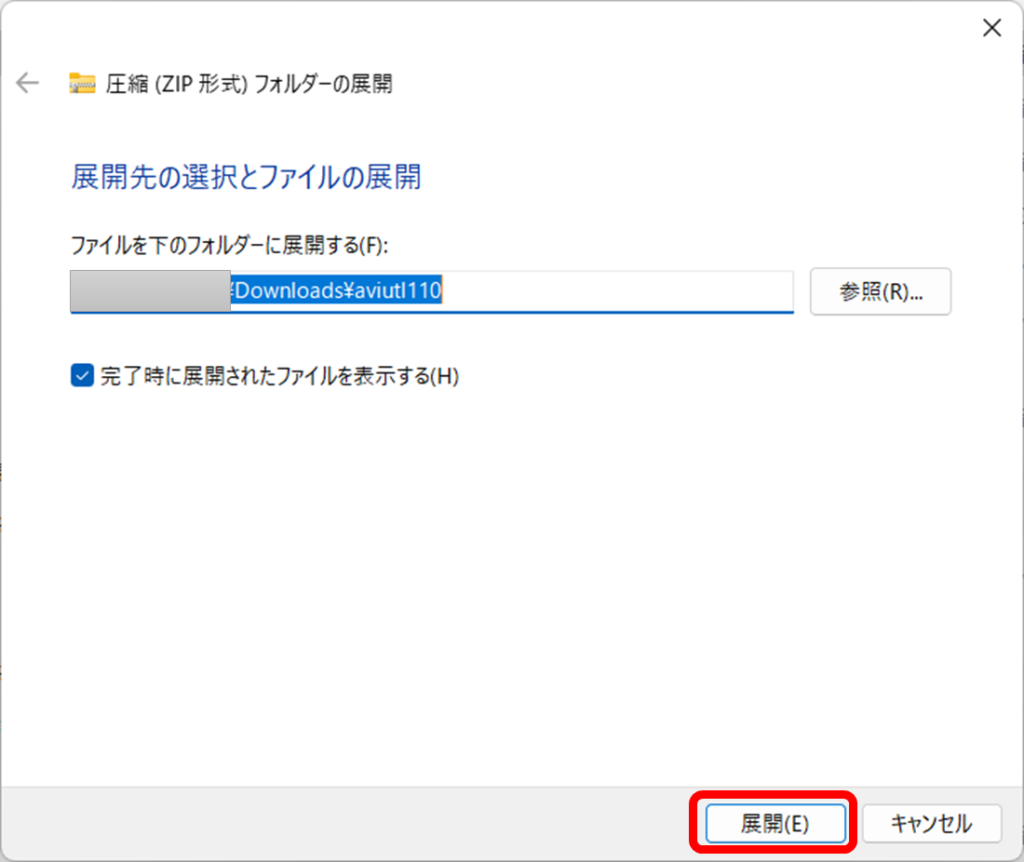
AviUtlを起動する
解凍したフォルダ内にあるaviutl.exeを実行します。
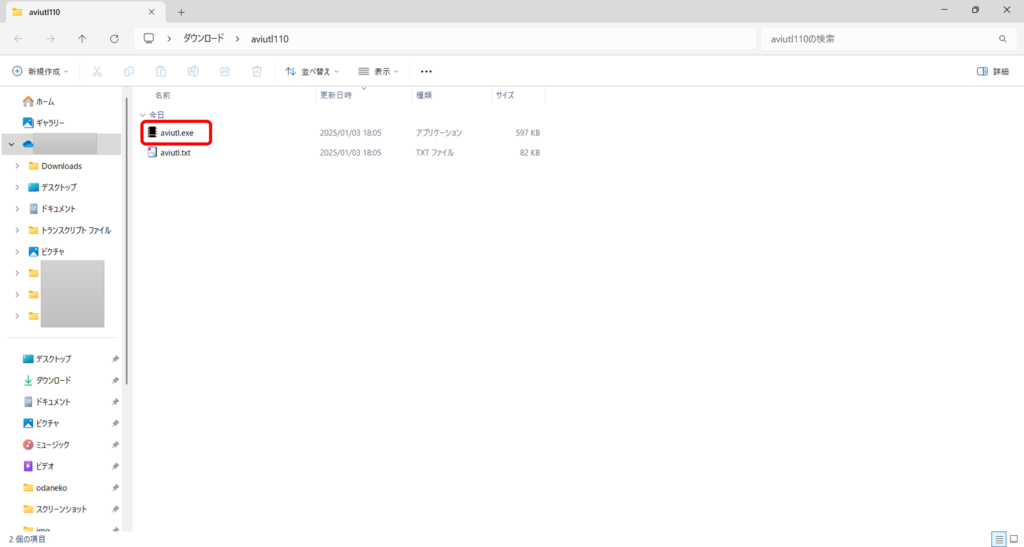
下記のような画面が起動すればOKです。
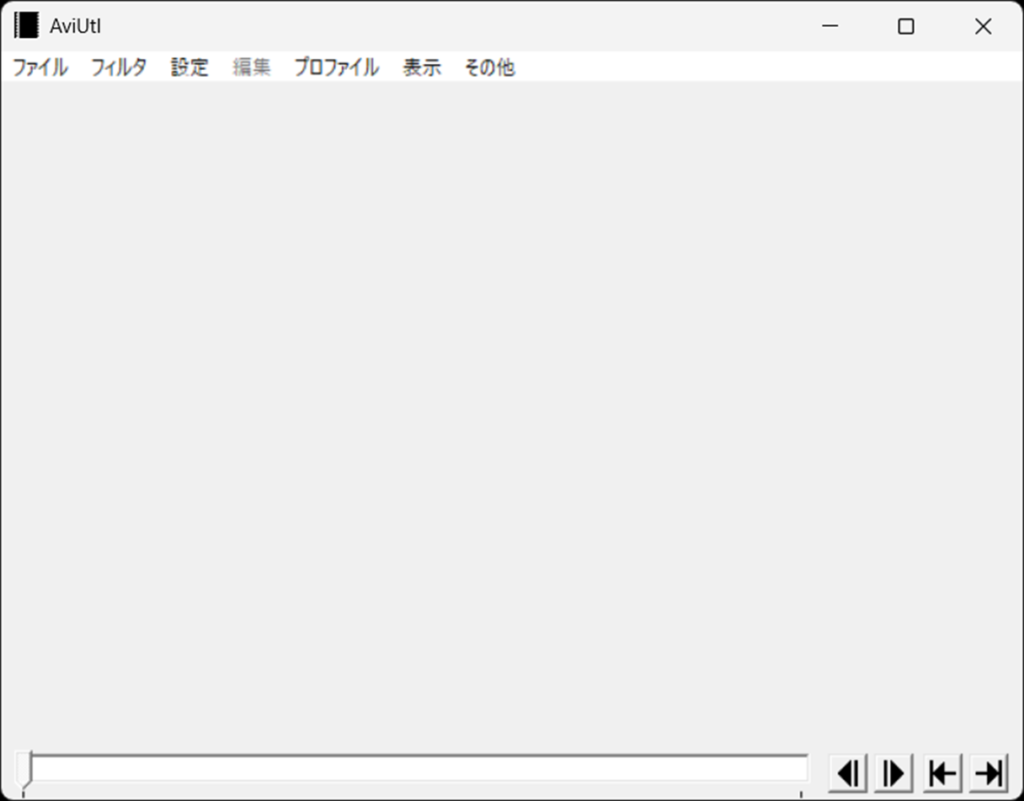
以上になります。
お読み頂き、ありがとうございました。


